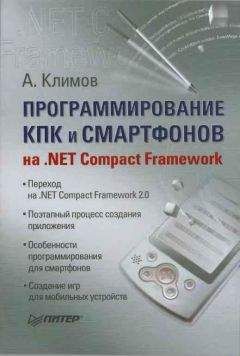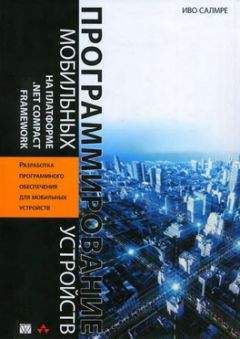Для отслеживания попаданий нужно знать позицию каждого помидора и определять момент столкновения. Можно было создать массив, содержащий координаты каждого помидора, но лучше воспользоваться структурой, приведенной в листинге 11.24.
Листинг 11.24
/// <summary>
/// Позиция и состояние помидора
/// </summary>
struct tomato {
public Rectangle rectangle;
public bool visible;
}
Использование структуры позволит хранить позицию помидора и определять его видимость. При столкновении сыра с помидором овощ должен исчезнуть, позволяя тем самым игроку заработать очки.
Нужно создать массив помидоров для размещения на экране, как показано в листинге 11.25.
Листинг 11.25
/// <summary>
/// Расстояние между помидорами.
/// Устанавливаем один раз для игры
/// </summary>
private int tomatoSpacing = 4;
/// <summary>
/// Высота, на которой рисуется помидор
/// Высота может меняться в процессе игры
/// Начинаем с верхней части экрана
/// </summary>
private int tomatoDrawHeight = 4;
/// <summary>
/// Количество помидоров на экране.
/// Устанавливается при старте игры
/// методом initialiseTomatoes.
/// </summary>
private int noOfTomatoes;
/// <summary>
/// Позиции всех помидоров на экране
/// </summary>
private tomato[] tomatoes;
При усложнении игры помидоры должны отображаться все ниже и ниже, заставляя пользователя действовать интуитивно. Переменная tomatoDrawHeight будет отвечать за эту задачу. Для инициализации местоположения помидоров нужно создать функцию initialiseTomatos, которая использует размеры помидоров и экрана. Ее код приведен в листинге 11.26.
Листинг 11.26
/// <summary>
/// Вызывается один раз для установки всех помидоров
/// </summary>
private void initialiseTomatoes() {
noOfTomatoes =
(this.ClientSize.Width - tomatoSpacing) /
(tomatoImage.Width + tomatoSpacing);
// создаем массив, содержащий позиции помидоров
tomatoes = new tomato[noOfTomatoes];
// Координата x каждого помидора
int tomatoX = tomatoSpacing / 2;
for (int i = 0; i < tomatoes.Length; i++) {
tomatoes[i].rectangle =
new Rectangle(tomatoX, tomatoDrawHeight,
tomatoImage.Width, tomatoImage.Height);
tomatoX = tomatoX + tomatoImage.Width + tomatoSpacing;
}
}
Вызов этого метода следует разместить в конструкторе формы. Метод подсчитывает количество помидоров, создает массив структур и задает прямоугольники, определяющие позицию каждого помидора на экране. Теперь их надо разместить на форме в один ряд. Код, отвечающий за эти действия, приведен в листинг 11.27.
Листинг 11.27
/// <summary>
/// Вызывается для создания ряда помидоров.
/// </summary>
private void placeTomatoes() {
for (int i = 0; i < tomatoes.Length; i++) {
tomatoes[i].rectangle.Y = tomatoDrawHeight;
tomatoes[i].visible = true;
}
}
Этот метод вызывается один раз при старте игры, а после этого он запускается после уничтожения очередного ряда томатов. Метод обновляет высоту с новым значением и делает изображения томатов видимыми. Вызов данного метода также размещается в конструкторе формы.
Итак, сейчас позиции всех томатов определены. Нужно вывести их изображения помидоров на экран. Код, приведенный в листинге 11.28, встраивается в обработчик события Form1_Paint.
Листинг 11.28
for (int i = 0; i < tomatoes.Length; i++) {
if (tomatoes[i].visible) {
g.DrawImage(tomatoImage, tomatoes[i].rectangle.X, tomatoes[i].rectangle.Y);
}
}
Каждый раз, когда страница перерисовывается, этот код перерисовывает все видимые томаты. Естественно, для отображения всех томатов используется одно и то же изображение.
Чтобы сделать игру реалистичнее, нужно переместить начальную высоту батона чуть ниже, чтобы игрок мог сразу играть в игру с более подходящей позиции. Этот код приведен в листинге 11.29.
Листинг 11.29
breadRectangle = new Rectanglе(
(this.ClientSize.Width - breadImage.Width) / 2,
this.ClientSize.Height — breadImage.Height,
breadImage.Width, breadImage.Height);
Теперь игра выглядит так, как показано на рис. 11.7
Рис. 11.7. Внешний вид игры
К сожалению, в данный момент при столкновении сыра с помидорами ничего не происходит. Ситуацию надо исправить при помощи кода, добавленного в метод updatePosition, который приведен в листинге 11.30.
Листинг 11.30
// Уничтожаем помидоры при столкновении с сыром
for (int i = 0; i < tomatoes.Length; i++) {
if (!tomatoes[i].visible) {
continue;
}
if (cheeseRectangle.IntersectsWith(tomatoes[i].rectangle)) {
// прячем томат
tomatoes[i].visible = false;
// отражаемся вниз
goingDown = true;
// только удаляем помидор
break;
}
}
Код выполняется, когда сыр двигается вверх. При этом проверяются позиции каждого помидора и куска сыра при помощи метода IntersectsWith. Если произошло столкновение сыра с томатом, то томат делается невидимым, для чего свойству Visiblе присваивается значение False. При следующей перерисовке экрана этот томат не появится на экране. Сыр должен отскакивать от помидора, как от стенок или от батона.
Итак, это уже похоже на игру. Но пока ей не хватает увлекательности. Нужно добавить подсчет результатов. Отображение результатов игры — не самая сложная задача. Мы можем выводить текст на экран с помощью метода DrawString. Но при этом потребуется указать шрифт, кисть и координаты вывода текста. Начать стоит со шрифта. Его надо инициализировать в конструкторе формы при помощи кода, приведенного в листинге 11.31.
Листинг 11.31
/// <summary>
/// Шрифт для вывода счета
/// </summary>
private Font messageFont = null;
// Создадим шрифт для показа набранных очков
messageFont = new Font(FontFamily.GenericSansSerif, 10, FontStyle.Regular);
Теперь необходимо выбрать прямоугольник, в котором будет отображаться текст. Нужно зарезервировать 15 пикселов в верхней части экрана для отображения текущего счета. При этом потребуется модифицировать игру, чтобы двигающиеся объекты не попадали в эту область.
Используя переменную для хранения этой высоты, можно легко изменить размеры информационной панели, если понадобится. Прямоугольник инициализируется при загрузке формы, как показано в листинге 11.32.
Листинг 11.32
/// <summary>
/// Прямоугольник, в котором будет отображаться счет игры
/// </summary>
private Rectangle messageRectangle;
/// <summary>
/// Высота панели для счета.
/// </summary>
private int scoreHeight = 15;
// Устанавливаем размеры прямоугольника для счета
messageRectangle = new Rectanglе(0, 0, this.ClientSize.Width, scoreHeight);
Если прямоугольник будет слишком мал для текста, то текст будет обрезаться при отображении.
После того как будут заданы шрифт и область для отображения текстовой информации, пора позаботиться о кисти. Выбирая тип кисти, одновременно указывайте цвет и узор для рисования, как показано в листинге 11.33.
Листинг 11.33
/// <summary>
/// Кисть, используемая для отображения сообщений
/// </summary>
private SolidBrush messageBrush;
// Выбираем красную кисть
messageBrush = new SolidBrush(Color.Red);
Текст счета игры на экране будет отображаться красным цветом. Чтобы вывести сообщение на экран, понадобится вызвать метод DrawString в событии Form1_Paint, как показано в листинге 11.34.
Листинг 11.34
/// <summary>
/// Строка для вывода сообщений
/// </summary>
private string messageString = "Нажмите Старт для начала игры";
g.DrawString(messageString, messageFont, messageBrush, messageRectangle);
Созданная переменная messageString применяется для вывода сообщений на экран во время игры.
Теперь нужно научиться обновлять счетчик столкновения томатов в методе updatePosition. Код для этого приведен в листинге 11.35.
Листинг 11.35
/// <summary>
/// Счет в игре
/// </summary>
private int scoreValue = 0;